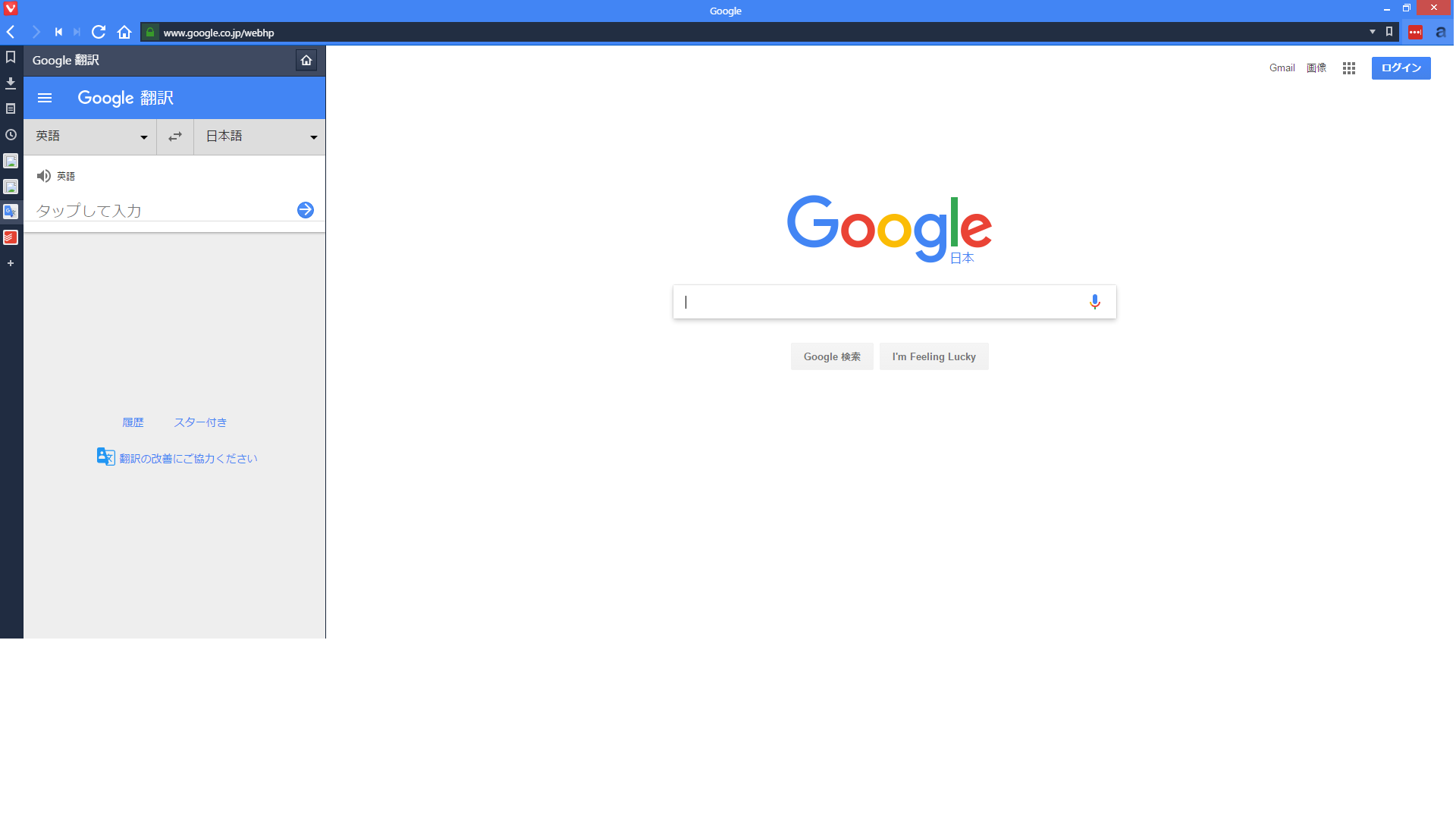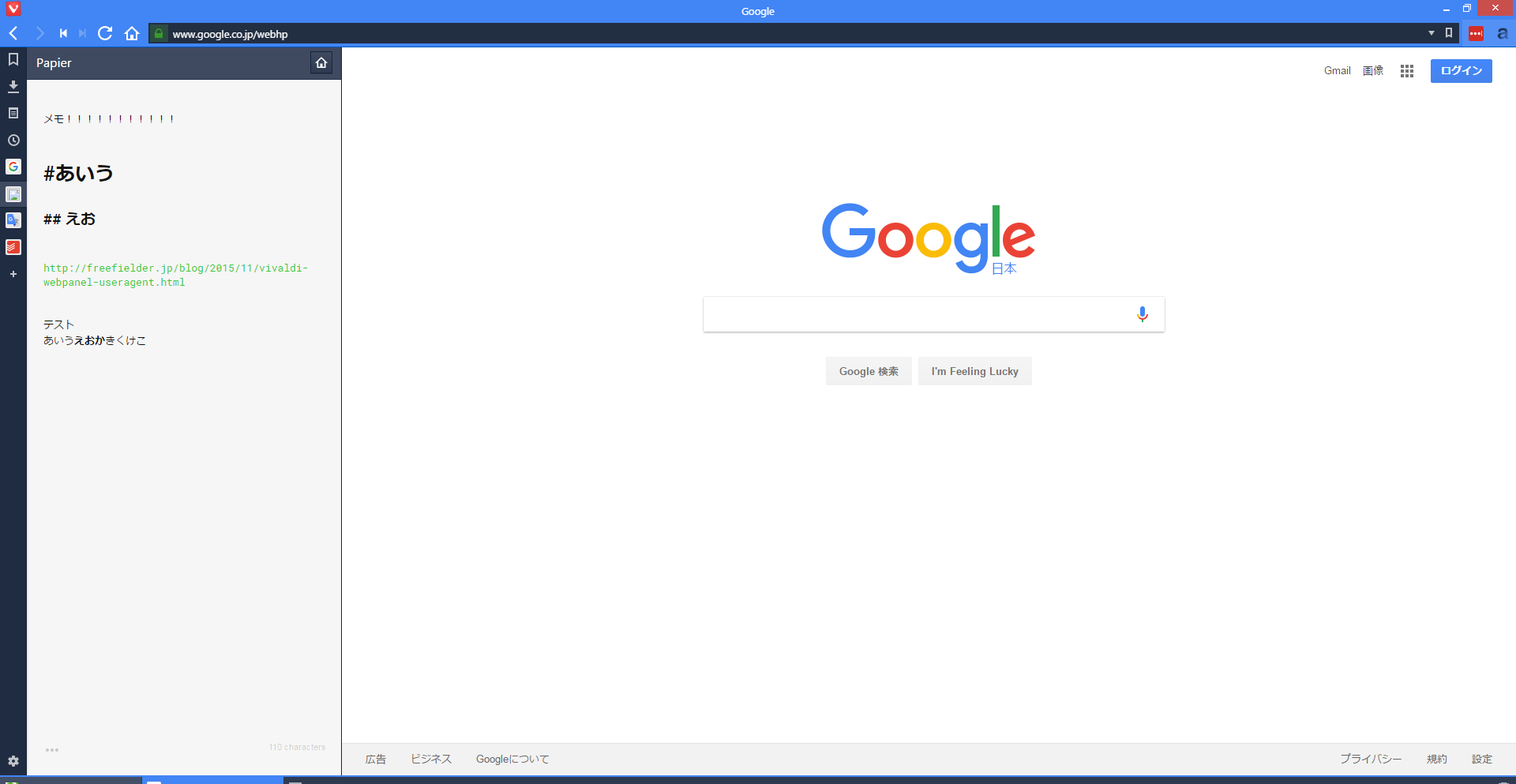Chrome拡張ブラウザVivaldiを使い始めて2ヶ月。
もうchromeには戻れないくらい使ってて楽しい。
特にお気に入りの機能の一つがWEBパネル機能ですが、
あまりその良さが知られていない気がするので、登録しておいて便利だったサイトまとめました。
(こんな使い方もあるよーとかあればぜひご教授ください)
WEBパネル機能とは
現在開いているタブでサイトを表示しながら、予め登録しておいた別のサイトを同時に表示できる機能。
下の画像では、googleTOPを開きつつ、WEBパネルでgoogle翻訳サイトを表示してます。
呼び出し方や登録の仕方は本題とずれるので省きます。
何が便利か
同時閲覧が一つのウィンドウで完結
わざわざもう一つブラウザウィンドウを開く必要がない!
※ちなみにWEBパネルに登録するまでも無いけど同時閲覧したい場合には、タイリングという機能もある。
複数のサイトを登録可能
WEBパネルには複数のサイトを登録できて、それぞれのサイトにショートカットキーを割り当てられる。
タブ切替してもWEBパネルは切り替わらない
AのタブでWEBパネルを開いたあと、Bのタブに遷移しても、表示中のWEBパネルは閉じたり切り替わったりしない。
WEBパネルに登録して便利だったサイト(本題)
ココからが本題。
実際に登録して便利だったサイト
※ちなみにWEBパネルはandroidブラウザ表示となっているらしいので、スマホアプリ展開しているサイトなど、
androidブラウザに対応していないサイトは表示することが出来ないです(evernoteやslackなど)
2018/12/10 追記
Vivaldi使い始めて1年半くらいたちましたが、未だにメインブラウザとして愛用中
(せっかく端末間同期だってできるようになったのに、何で流行らないんだろう、、)
ありがたくもリクエストをいただいたので、何点か追加しました。
google検索TOPページ
ちょっとだけググりたい時に呼び出す。
「~とは」などちょっとした検索で一々新しいタブを出して検索していると、
戻るのも面倒な上に、タブが増えすぎて困ることもあったけど、これで軽減できました。
google翻訳
ちょっと翻訳したいときに呼び出す。
Gmail
新着メールをチェックしたいときに呼び出す。
閲覧・検索・アーカイブくらいなら不便無くできる。
ただandroidブラウザ表示なので、メール書いたり受信BOX以外を開くなどちょっと込み入ったことをしようとすると操作性が悪かったりします。
Todoist
有名なタスク管理サイト。
今日のタスクをチェックしたり登録するときに呼び出す。
スマホアプリと比べても遜色なく使えて便利なので、todoistユーザはぜひ。
Papier
ちょっとメモしたいときに呼び出す。
この記事はこれを紹介するために書いたといっても過言じゃないです。
PapierはChromeの拡張機能で、「新規タブページをメモ帳にする」機能で、
Chrome時代から愛用してた機能ですが、これをWEBパネルに登録したら想像以上に便利でした。
登録方法
- Chrome拡張機能でPapierを追加
- Papierを有効にして、新規タブを表示(Papierのサイトが表示される)
- アドレス欄のURLをコピー
- WEBパネルにURLを登録
vivaldi自体にメモ機能があることはもちろん知っていて、よく使うのですが
「ちょっとペーストしておきたい」なんてときはこっちの方が便利だったりします。
お勧めです。
パスワード用乱数生成ツール
http://www.luft.co.jp/cgi/randam.php
今のところWEBパネルではこのサイトが使いやすい
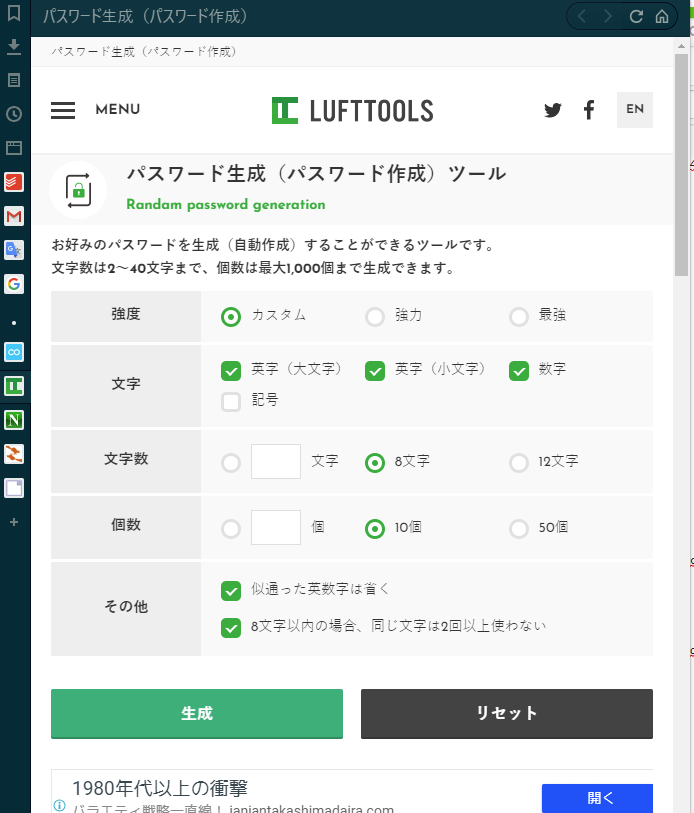
codic
https://codic.jp/
実装時のネーミングに悩んだときに使うサイト
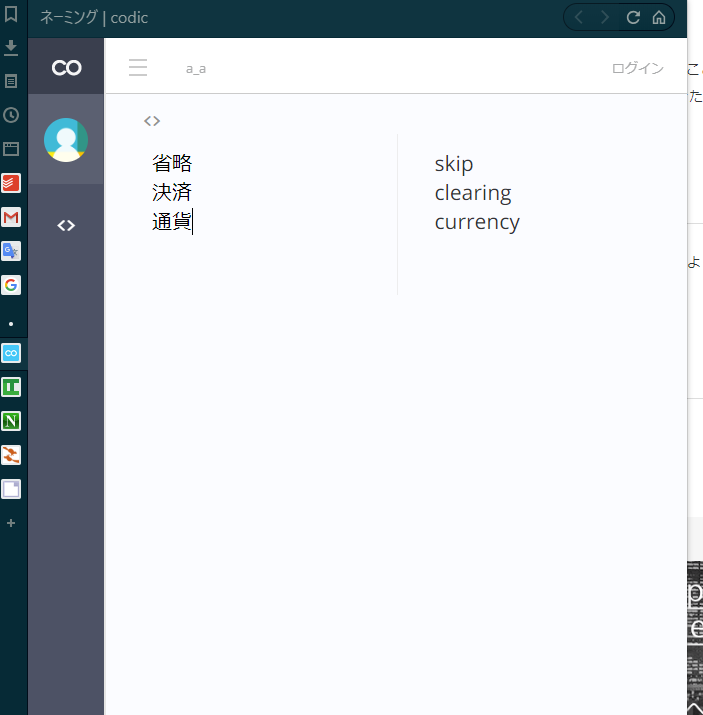
QR生成サイト
https://qr.quel.jp/form_bsc_url.php
今のところWEBパネルではこのサイトが一番使いやすい
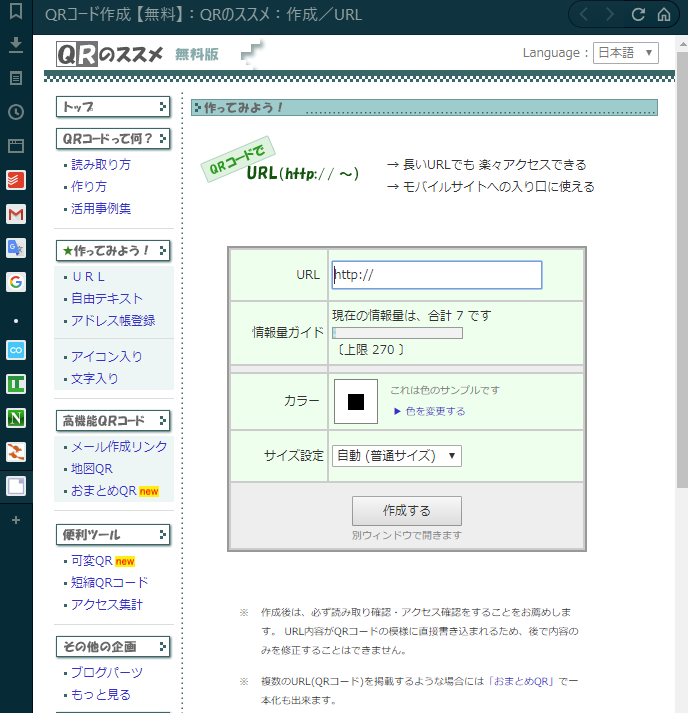
NAVITIME(電車)
https://www.navitime.co.jp/transfer/
乗換案内とNAVITIMEで迷ったけど、WEBパネルではNAVITIMEの方が使いやすかった
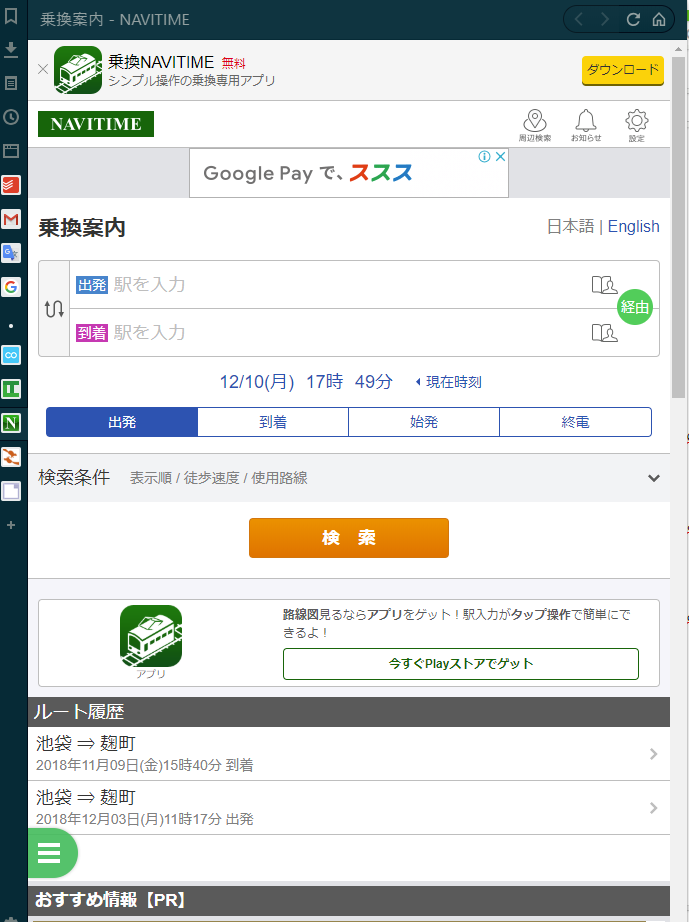
その他
twitterやらも、よく使う人には便利らしいです。